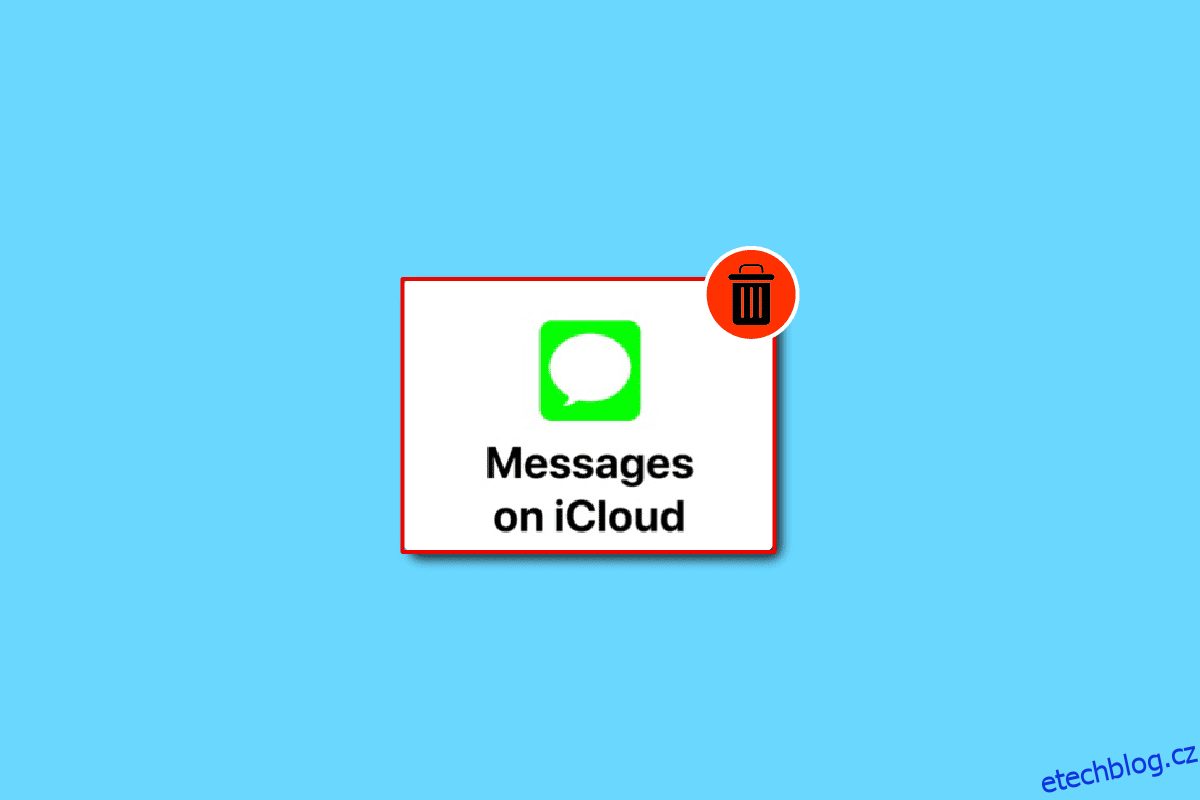iCloud je navržen tak, aby bezpečně ukládal data a vaše osobní údaje na vzdálených serverech společnosti Apple. Své e-maily, zprávy, fotografie a videa můžete zálohovat a synchronizovat se službou cloudového úložiště od společnosti Apple. iCloud také poskytuje zdarma 5 GB dat, která se mohou rychle spotřebovat a donutí vás chtít odstranit zprávy na iCloudu. Pokud hledáte tipy na to samé, přinášíme vám užitečného průvodce, který vás naučí mazat zprávy z iCloudu.
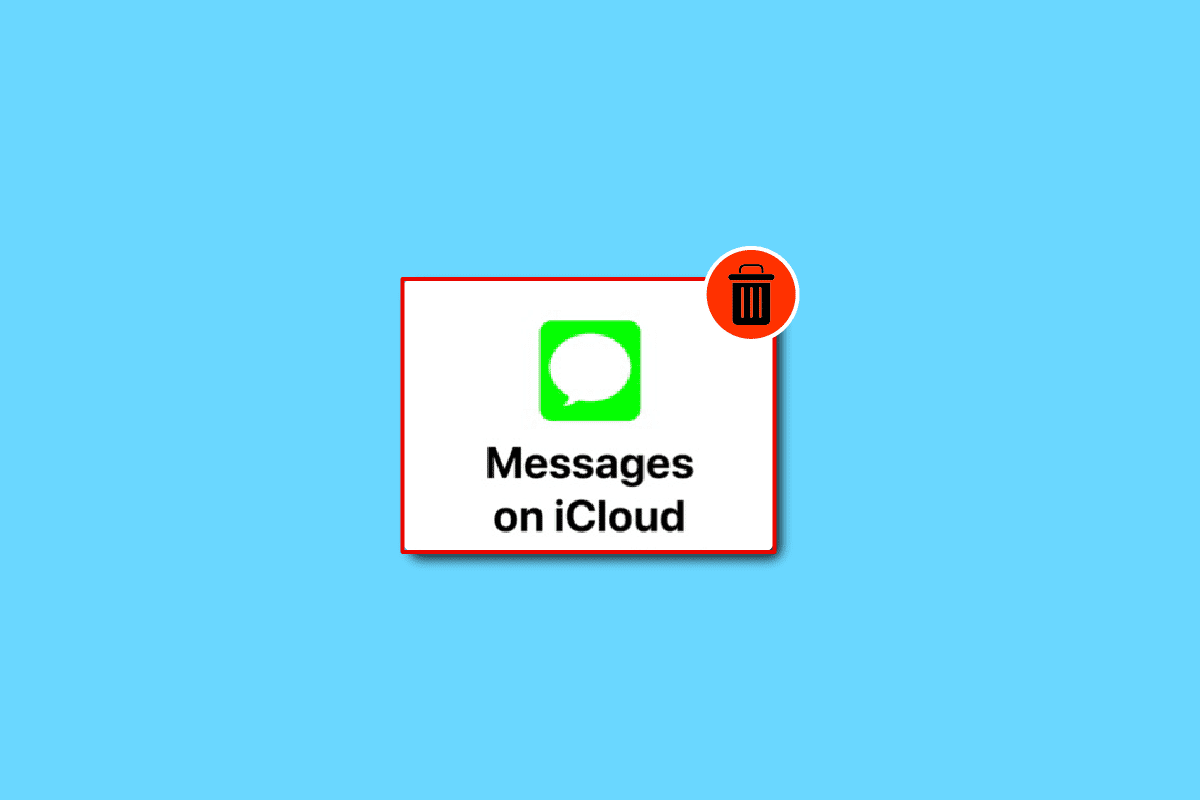
Table of Contents
Jak odstranit zprávy z iCloud
Své zprávy z iCloudu můžete smazat tak, že na iPhonu přejdete do sekce Úložiště iCloud. Pokračujte ve čtení dále, abyste našli kroky vysvětlující totéž podrobně s užitečnými ilustracemi pro lepší pochopení.
Jak odstraním zprávy z úložiště iCloud?
Zprávy ze svého úložiště iCloud můžete odstranit pomocí následujících jednoduchých kroků uvedených níže:
1. Otevřete na svém iPhonu aplikaci Nastavení.
2. Klepněte na své Apple ID shora, jak je znázorněno níže.

3. Klepněte na iCloud.
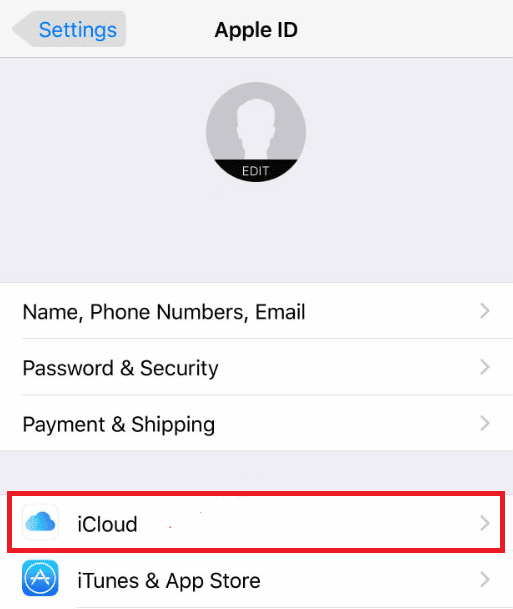
4. Klepněte na Správa úložiště.
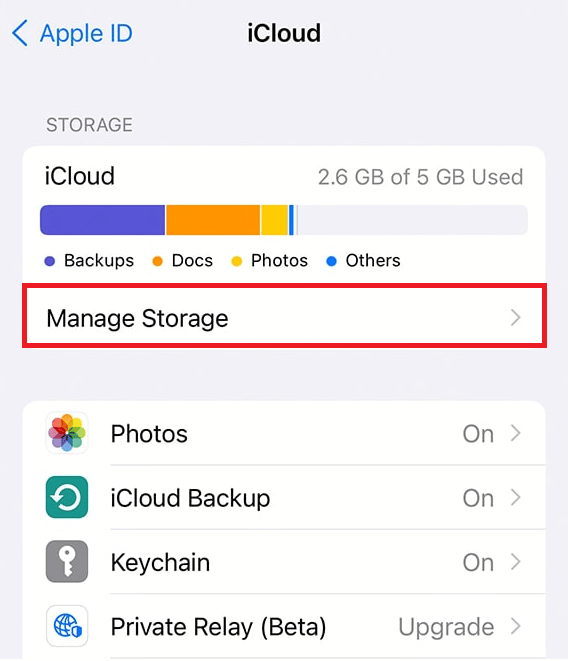
5. Dále potáhněte prstem dolů a klepněte na Zprávy.

6. Klepněte na možnost Vypnout a odstranit.
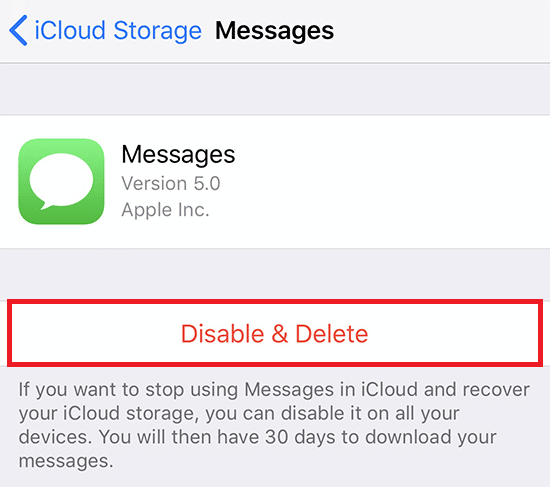
7. Nakonec klepněte na Smazat zprávy.
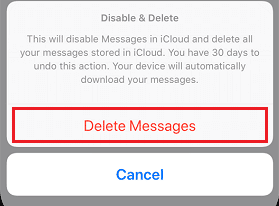
Co se stane, když smažete zprávy z iCloud?
Pokud smažete zprávy z iCloudu, budou odtud trvale smazány. Pokud máte tyto zprávy stále uložené v úložišti iPhone, můžete je znovu synchronizovat na iCloud. Zprávy odebrané z vašeho iPhone se nesmažou z iCloudu. Pomocí zálohy iCloud k obnovení vašeho iPhone můžete získat zpět všechny smazané texty. Jakmile však zprávu trvale odstraníte z iCloudu, nelze ji obnovit ani obnovit.
Kam jdou smazané zprávy z iPhone?
Když odstraníte zprávu, obvykle se přesune na nepřidělená místa v operačním systému iPhone. Tyto smazané zprávy tam zůstanou, dokud nová data nepřevezmou a nepřepíší dříve smazané zprávy. Po přepsání je smazaná zpráva nakonec trvale odstraněna a nelze ji obnovit.
Jak odstraním zprávy z iPhone, ale ne z iCloud?
Chcete-li odstranit zprávy pouze ze zařízení iPhone a ne z iCloudu, musíte povolit synchronizaci zpráv na iCloudu. Po synchronizaci všech zpráv iPhonu do iCloudu můžete odstranit zprávy z úložiště iPhonu, aniž byste narušili synchronizované iCloud. Postupujte podle níže uvedených metod a zjistěte, jak povolit iCloud na iPhone.
1. Otevřete na svém iPhonu aplikaci Nastavení.
2. Klepněte na Apple ID > iCloud.
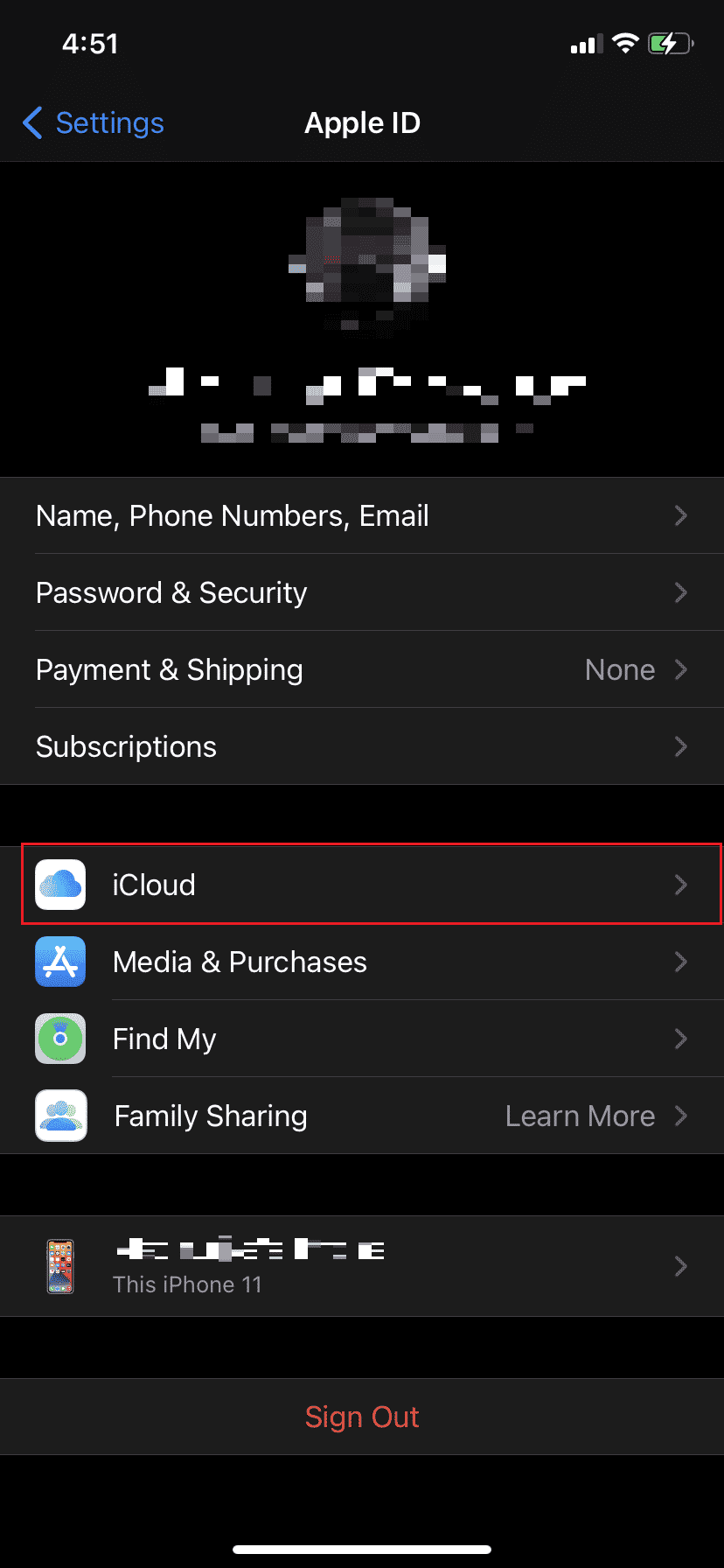
3. Zapněte přepínač pro možnost Zprávy.
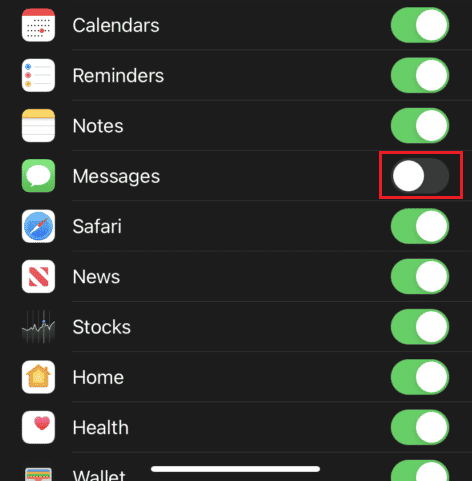
Jak mohu uvolnit úložiště iCloud?
Zprávy ze svého úložiště iCloud můžete odstranit pomocí následujících jednoduchých kroků uvedených níže:
1. Otevřete Nastavení iPhonu.
2. Klepněte na Apple ID > iCloud.
3. Poté klepněte na Spravovat úložiště.
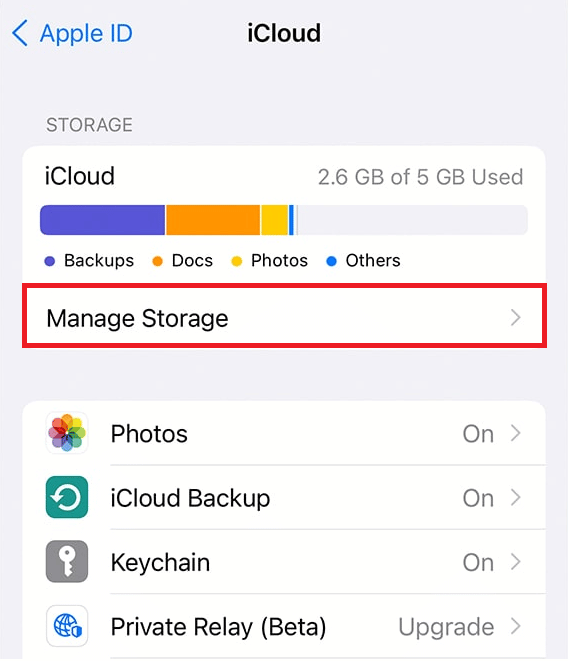
4. Dále klepněte na kteroukoli z požadovaných možností, které chcete odstranit, abyste uvolnili místo na iCloudu.
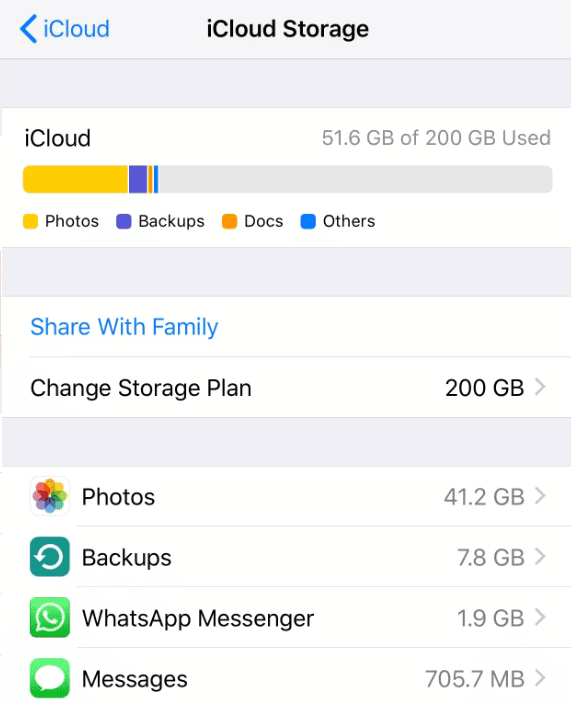
5. Nakonec klepněte na možnost Zakázat a odstranit pro vymazání dat.
Jak mohu trvale odstranit textové zprávy z mého iPhone?
Pokud chcete trvale smazat textové zprávy ze svého iPhone, postupujte podle níže uvedených kroků.
1. Otevřete Zprávy aplikace na vašem iPhone.
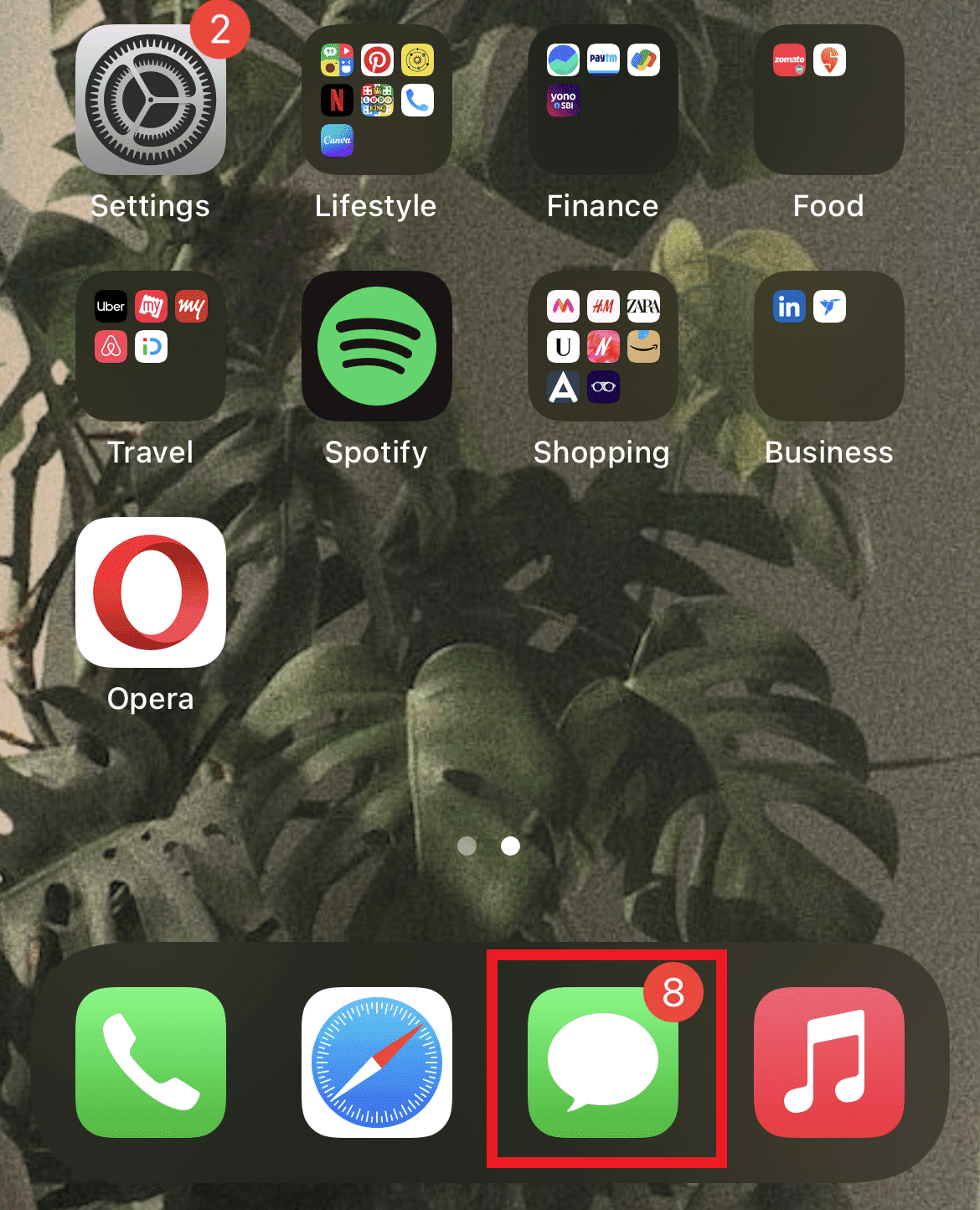
2. Otevřete požadovaný chat iMessage.
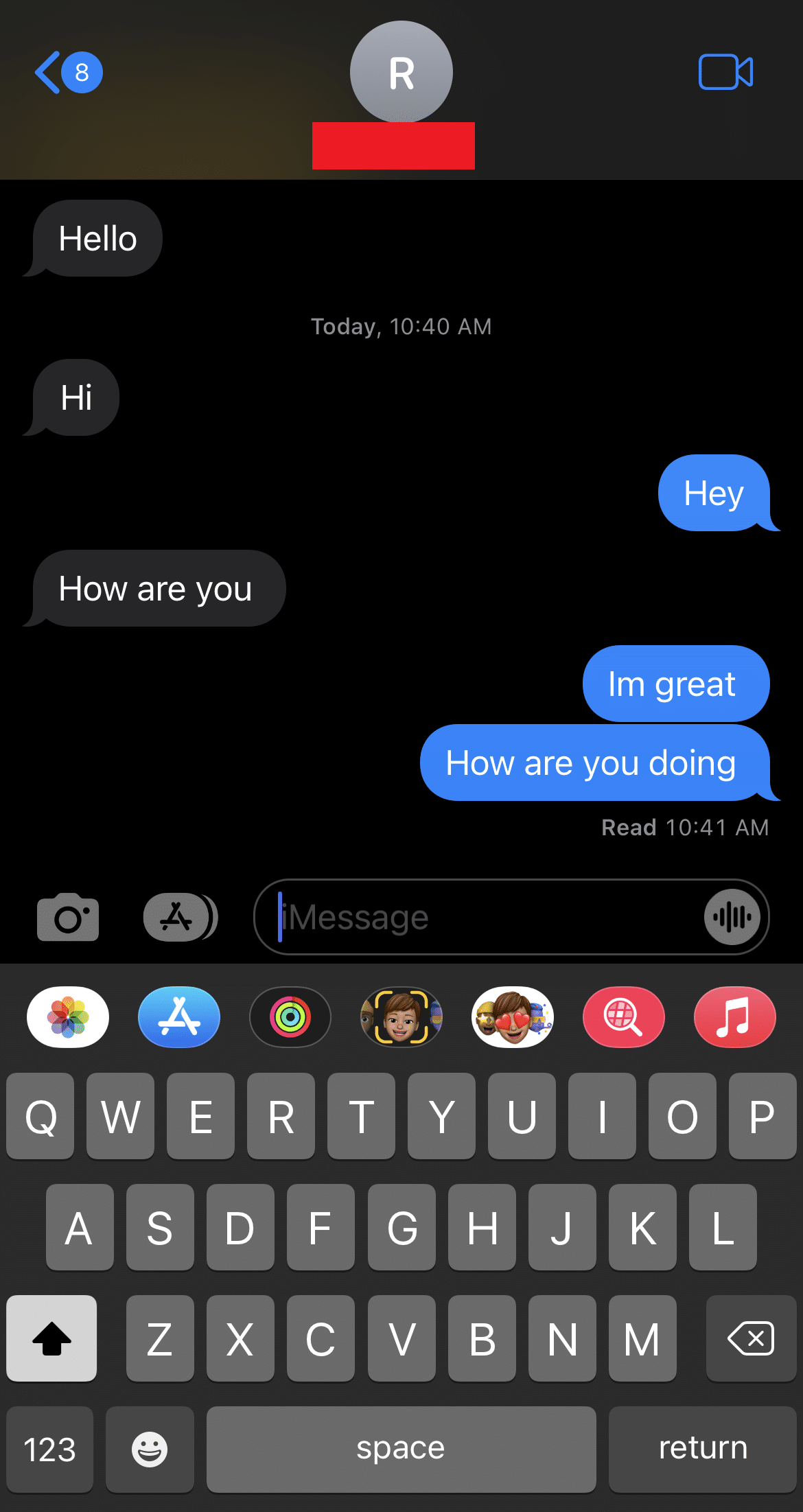
3. Dlouze stiskněte na iMessage druhé osoby, kterou chcete odstranit, a klepněte na Více.
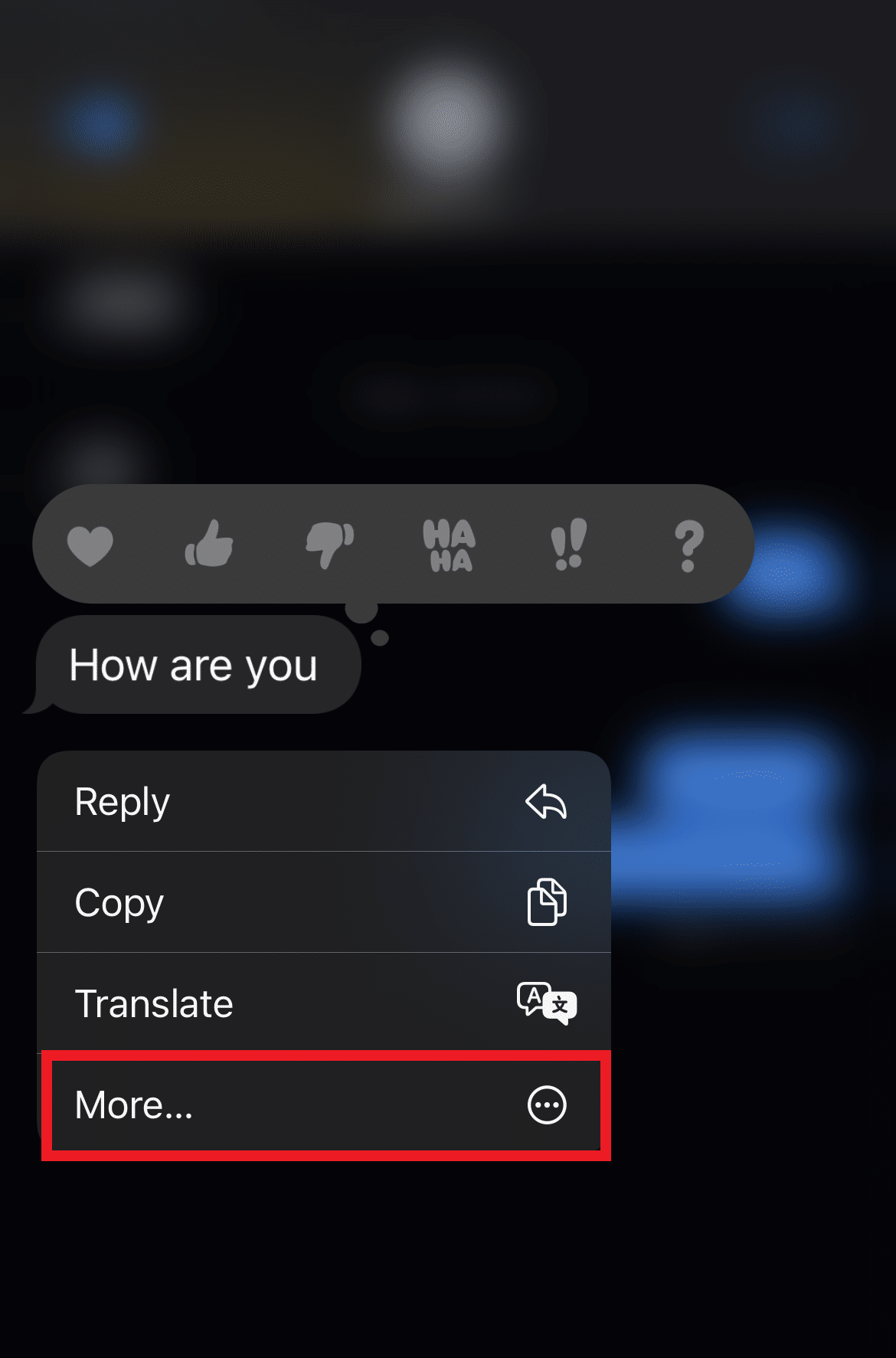
4. Klepněte na ikonu Odstranit v levém dolním rohu, jak je znázorněno.
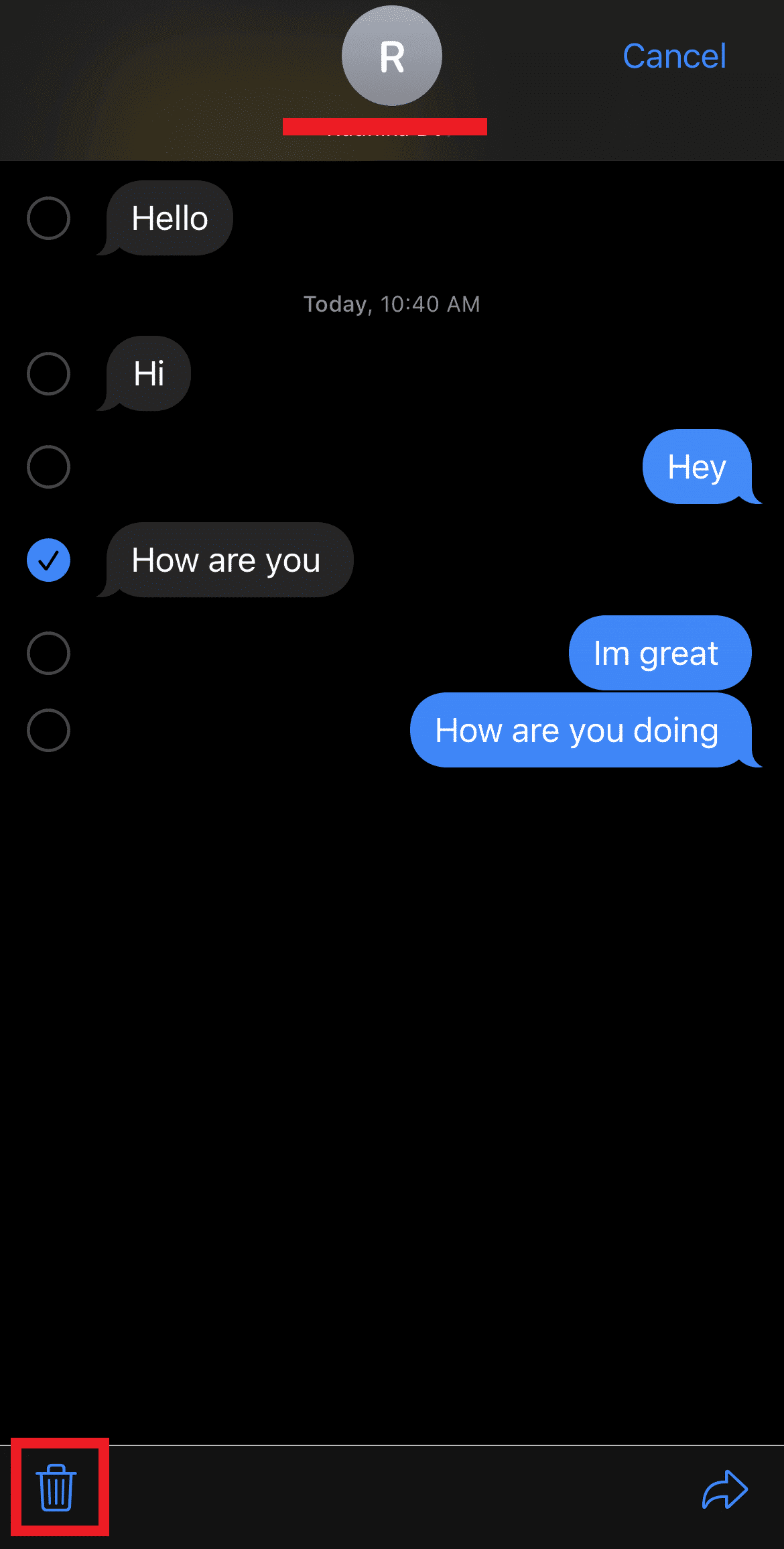
5. Klepnutím na možnost Odstranit zprávu potvrďte odstranění.
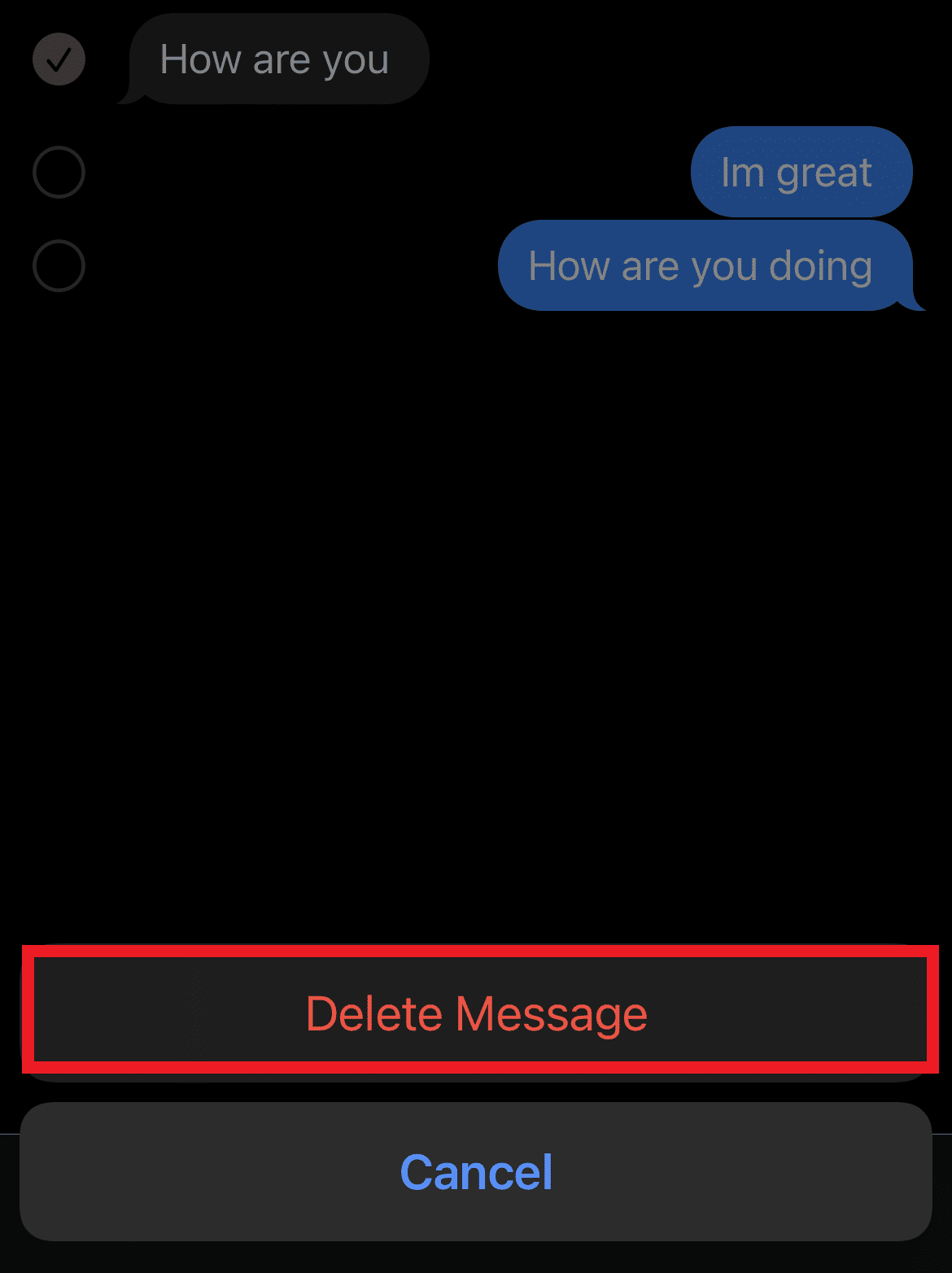
Jak mohu smazat zprávy na všech zařízeních na iMessage?
Pokud jste povolili iCloud na všech svých zařízeních Apple, smazání zprávy z jednoho zařízení ji okamžitě odstraní i z ostatních zařízení. Níže jsou uvedeny kroky k odstranění textu z iCloud, který odstraní text na všech zařízeních:
1. Otevřete na svém iPhonu aplikaci Nastavení.
2. Klepněte na své Apple ID > iCloud, jak je znázorněno níže.
3. Klepněte na Správa úložiště > Zprávy.

4. Klepněte na možnost Zakázat a odstranit.
5. Poté klepněte na Smazat zprávy.
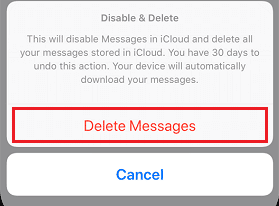
Jak odstraním své zprávy z iCloud, aniž bych je smazal z telefonu?
Odeberte zprávy z úložiště iCloud podle následujících kroků:
1. Otevřete aplikaci Nastavení a klepněte na své Apple ID.
2. Klepněte na iCloud > Správa úložiště > Zprávy.

3. Poté pokračujte klepnutím na Zakázat a odstranit.
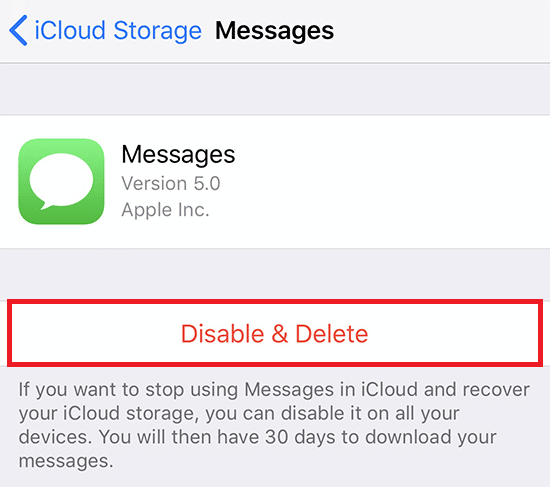
4. Nakonec klepněte na Smazat zprávy.
Jak odstranit zprávy z iCloud na Macu?
Chcete-li odstranit zprávy z iCloudu na Macu, postupujte podle následujících pokynů:
1. Otevřete iMessage na svém Macu a vyberte požadovanou konverzaci, ze které chcete zprávu odstranit.
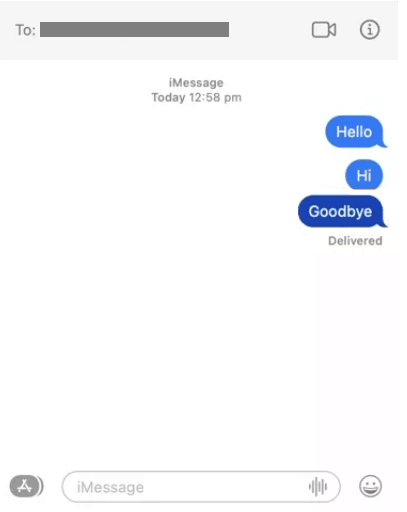
2. Klepněte se stisknutou klávesou Ctrl na zprávu, kterou chcete odstranit, a poté klepněte na Odstranit.
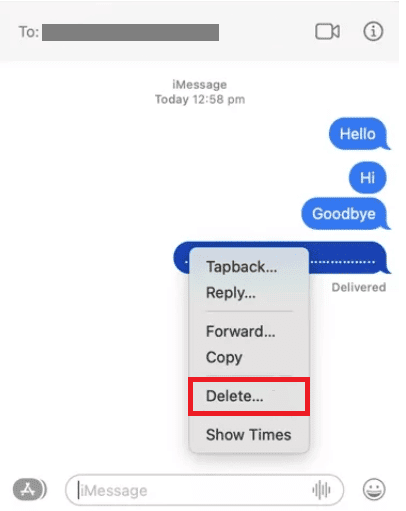
***
Doufáme tedy, že jste pochopili, jak odstranit zprávy z iCloud s podrobnými kroky, které vám pomohou. Můžete nám sdělit jakékoli dotazy k tomuto článku nebo návrhy na jakékoli jiné téma, o kterém chcete, abychom vytvořili článek. Dejte je do sekce komentářů níže, abychom je věděli.